
L'éditeur php Banana vous présentera comment personnaliser les fonds d'écran dans Win11 et comment définir l'arrière-plan du bureau de Win11. Win11 apporte une nouvelle expérience de bureau. Les utilisateurs peuvent personnaliser les fonds d'écran en fonction de leurs préférences personnelles et créer des arrière-plans de bureau uniques. Dans Win11, vous pouvez choisir d'utiliser le fond d'écran fourni par le système ou de télécharger votre propre image comme fond d'écran. Dans le même temps, Win11 propose également une variété d'options de configuration de l'arrière-plan du bureau, telles que la mosaïque, le remplissage, l'étirement, etc., pour rendre l'arrière-plan de votre bureau plus beau et plus personnalisé. Examinons ensuite de plus près comment définir des fonds d'écran et des arrière-plans de bureau personnalisés.
Comment définir l'arrière-plan du bureau dans win11
1 Tout d'abord, faites un clic droit sur le bureau et sélectionnez "Personnaliser".
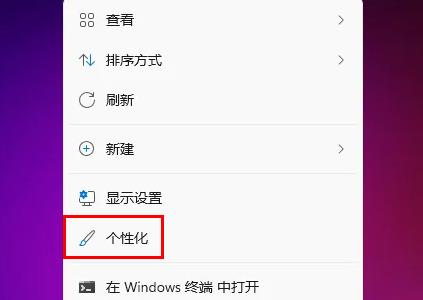
2. Cliquez ensuite sur "Fond" dans personnalisation.

3. Cliquez ensuite sur "Personnaliser l'arrière-plan".
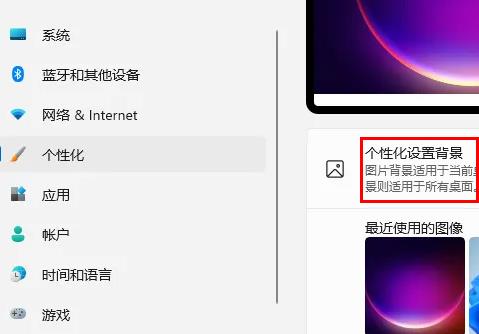
4. Enfin, vous pouvez le configurer en fonction de vos besoins, et vous pouvez le configurer en diaporama.
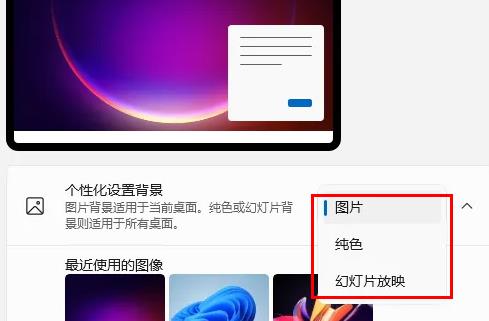
Ce qui précède est le contenu détaillé de. pour plus d'informations, suivez d'autres articles connexes sur le site Web de PHP en chinois!
 Il n'y a pas d'option WLAN dans Win11
Il n'y a pas d'option WLAN dans Win11
 Comment ignorer l'activation en ligne dans Win11
Comment ignorer l'activation en ligne dans Win11
 Win11 ignore le didacticiel pour se connecter au compte Microsoft
Win11 ignore le didacticiel pour se connecter au compte Microsoft
 Comment ouvrir le panneau de configuration Win11
Comment ouvrir le panneau de configuration Win11
 Introduction aux touches de raccourci de capture d'écran dans Win11
Introduction aux touches de raccourci de capture d'écran dans Win11
 Windows 11 mon ordinateur transfert vers le tutoriel de bureau
Windows 11 mon ordinateur transfert vers le tutoriel de bureau
 Solution au problème selon lequel le logiciel de téléchargement Win11 ne peut pas être installé
Solution au problème selon lequel le logiciel de téléchargement Win11 ne peut pas être installé
 Comment ignorer la connexion réseau lors de l'installation de Win11
Comment ignorer la connexion réseau lors de l'installation de Win11